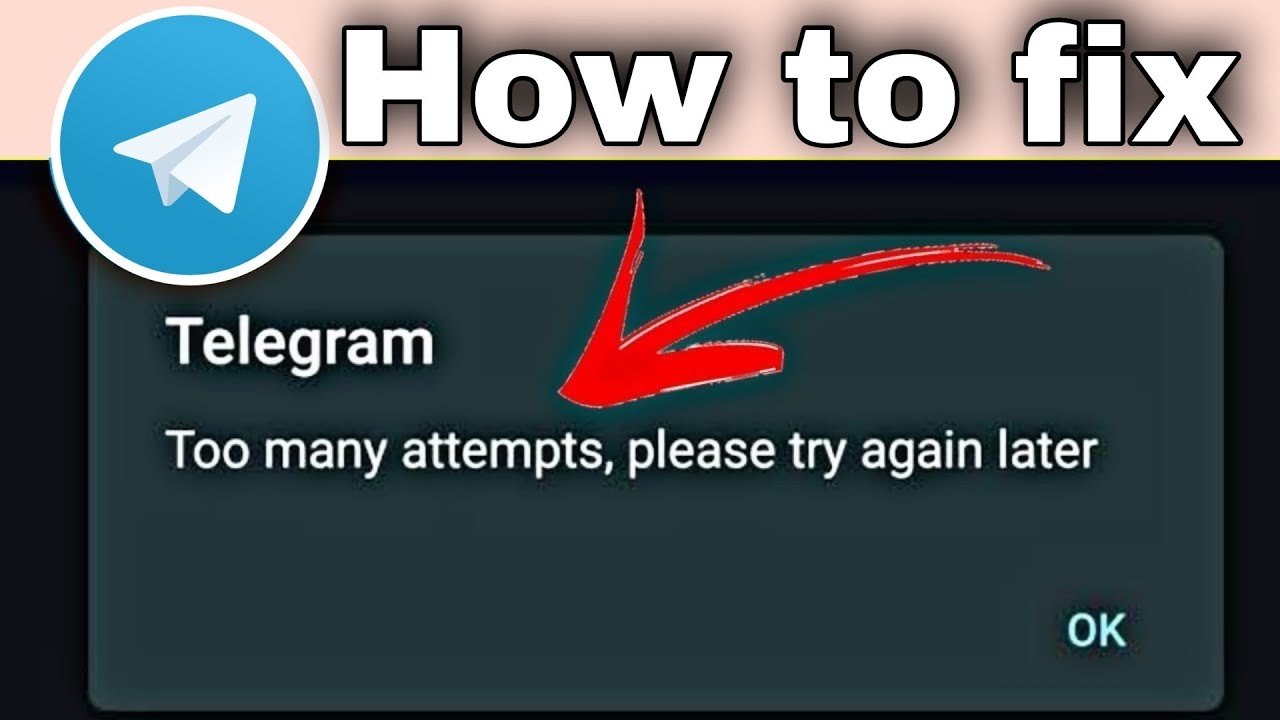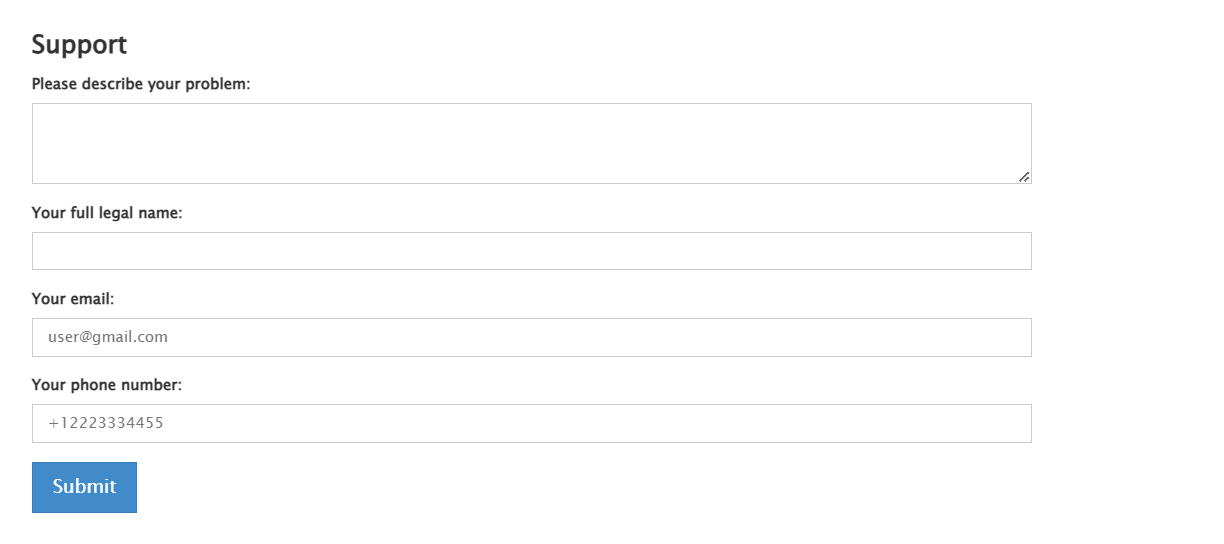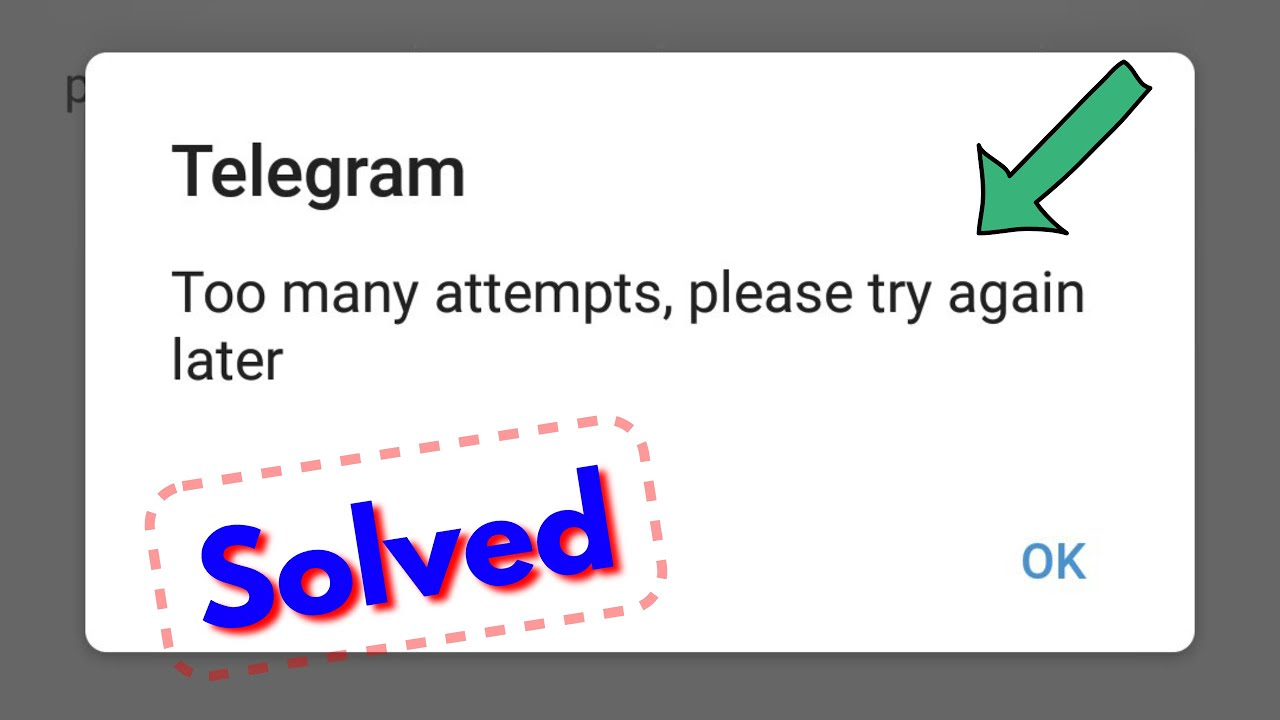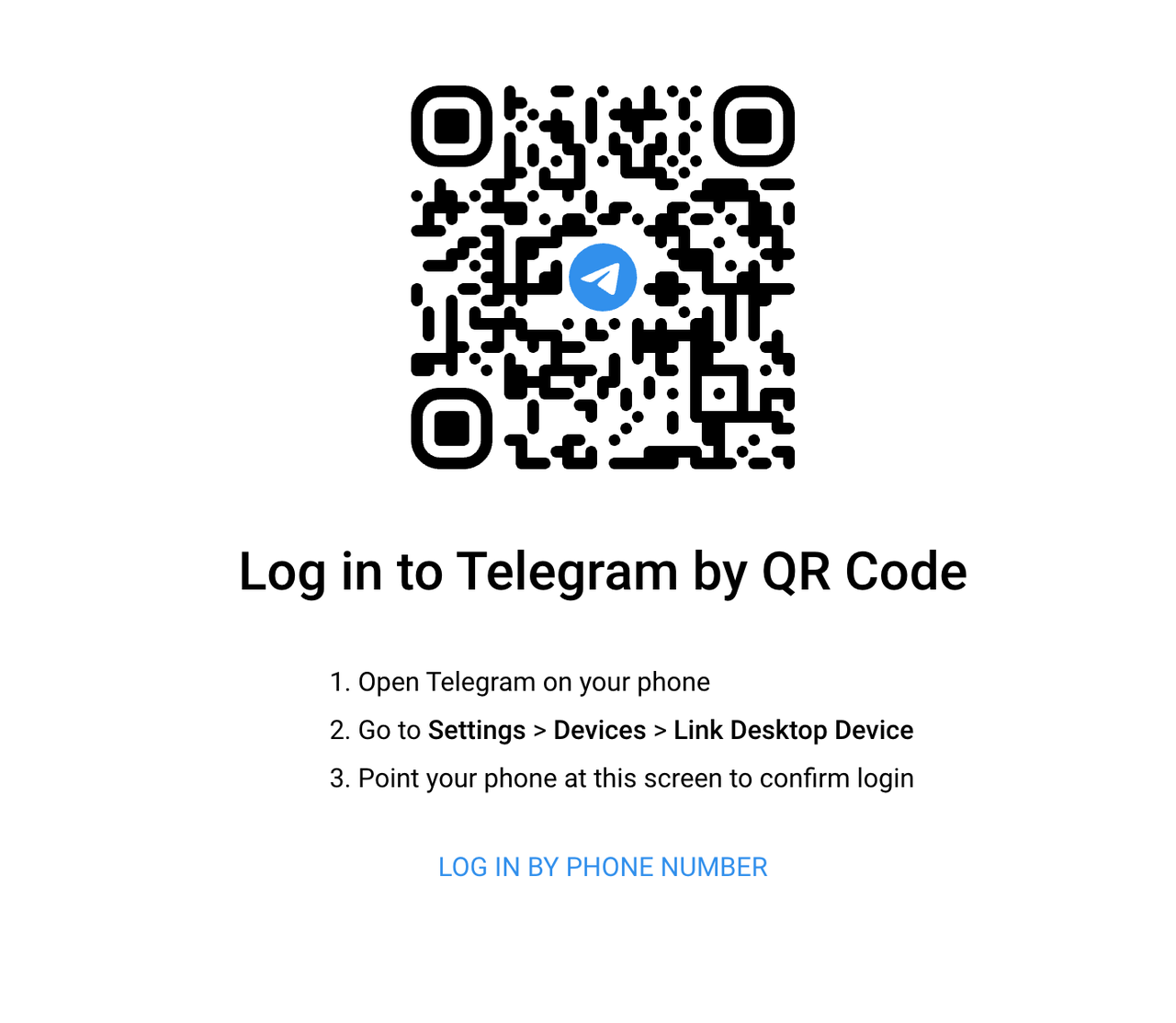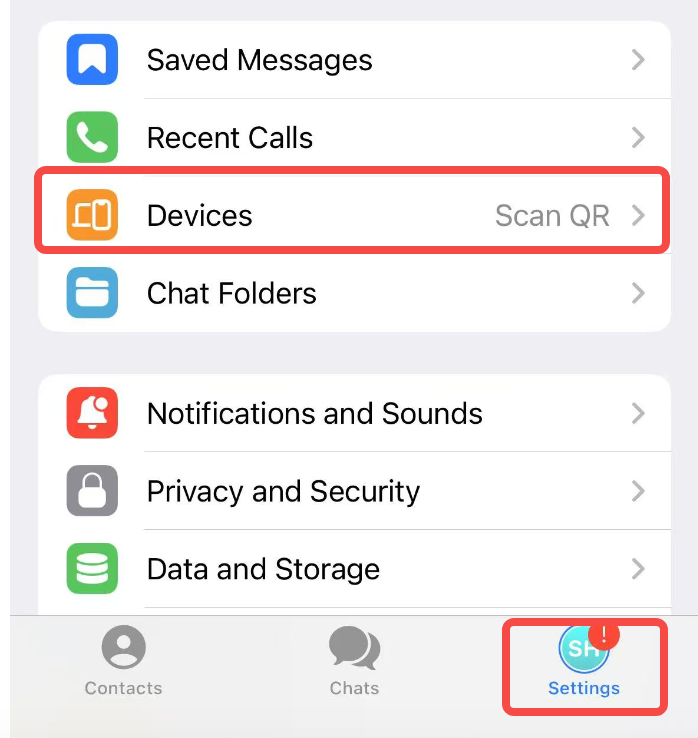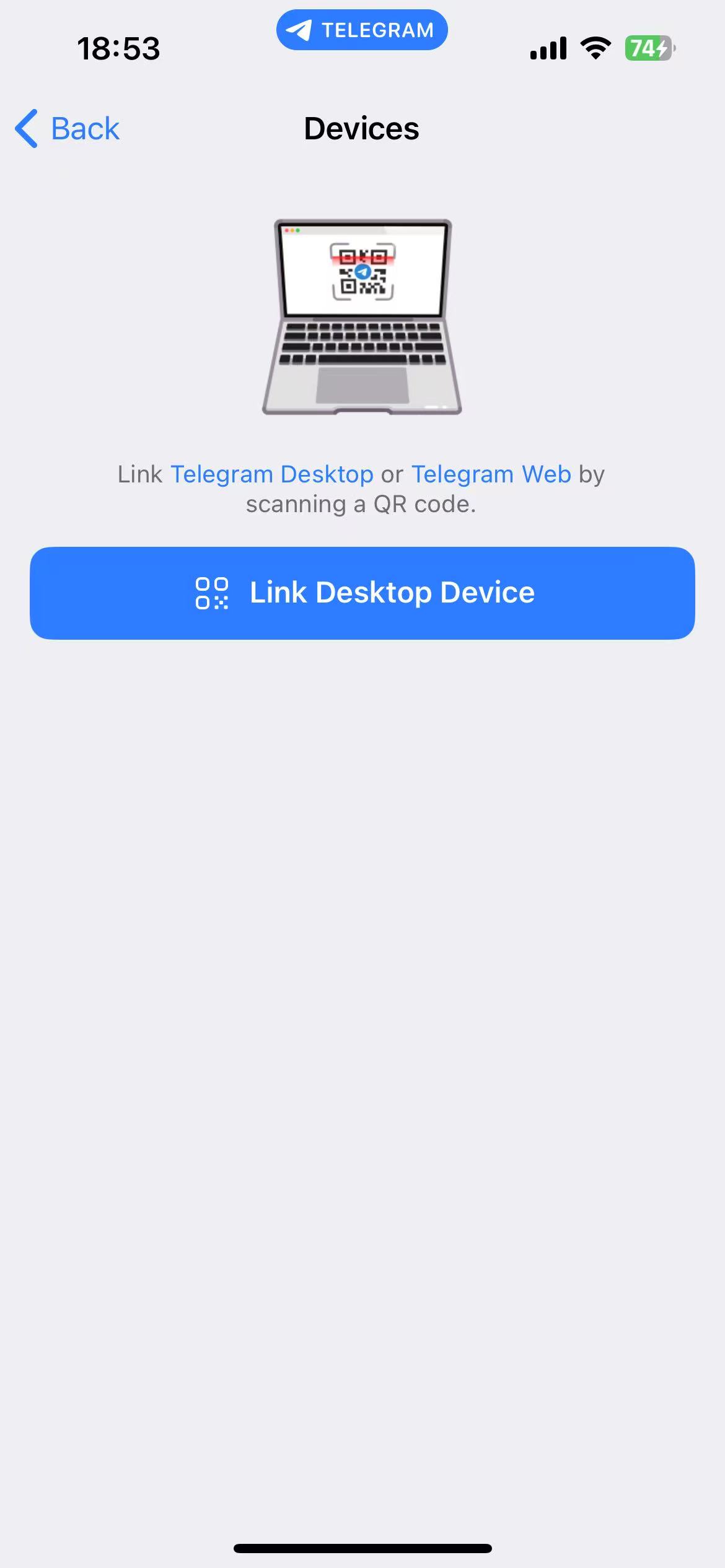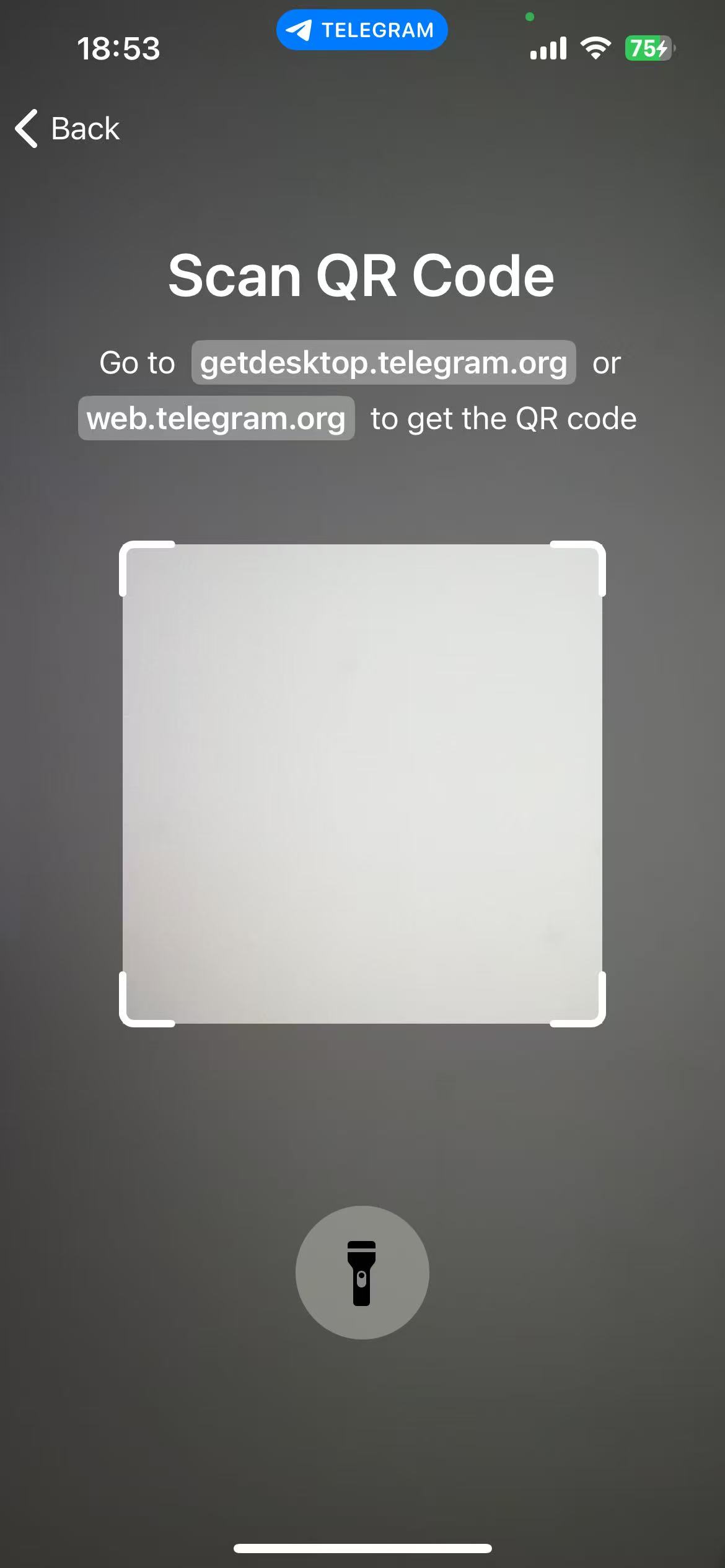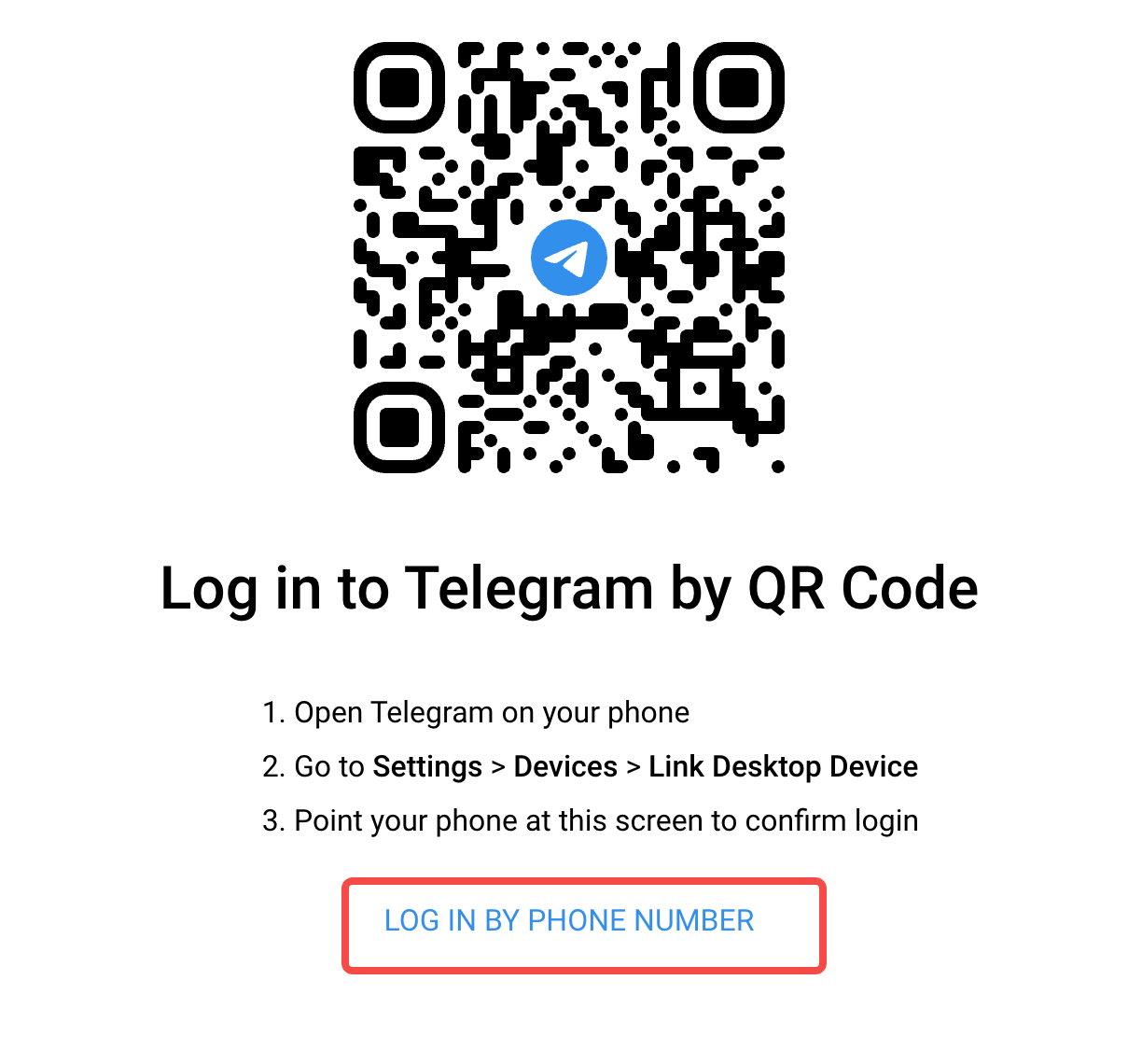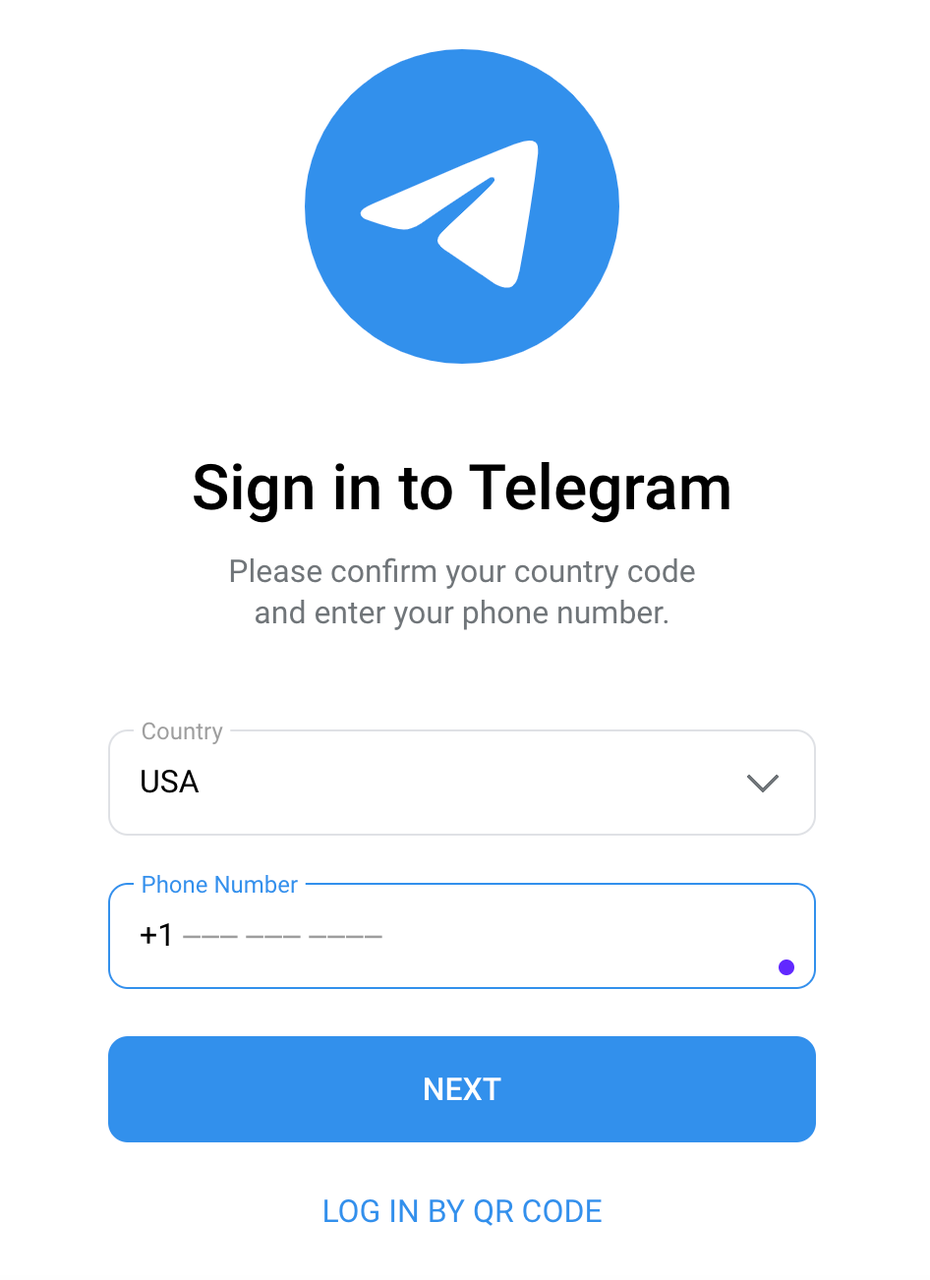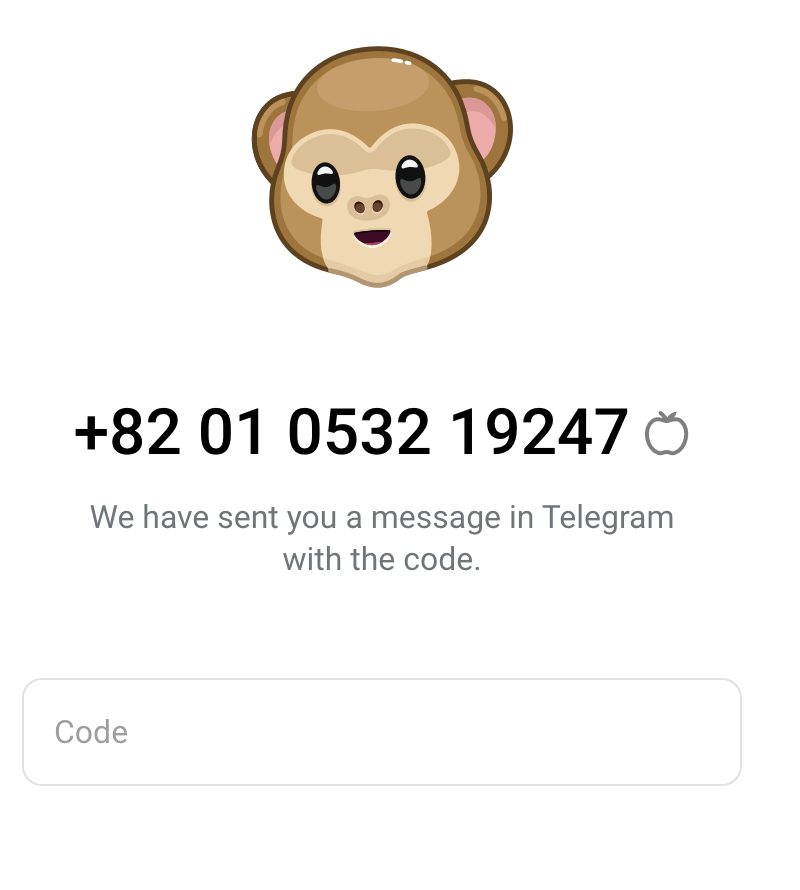2025年最新解决方案:彻底告别 Telegram 收不到验证码的困扰
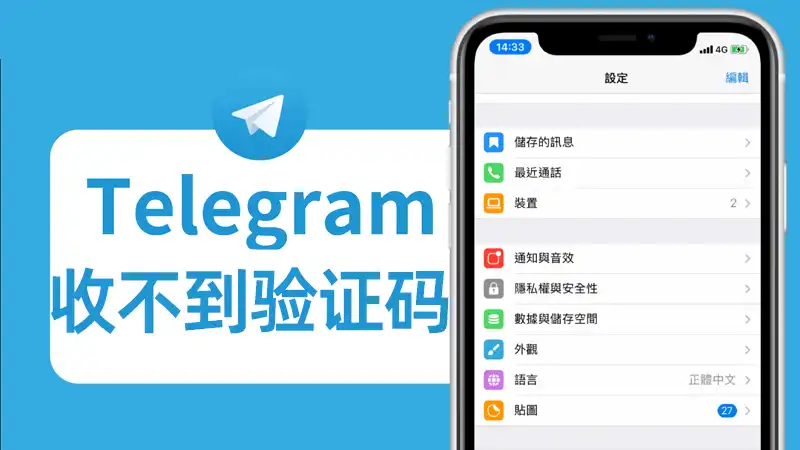
在使用 Telegram 进行注册或登录时,你是否曾被"收不到验证码"这个问题卡住?这确实是一个让人非��常沮丧的体验,尤其当你急需使用 Telegram 的时候。如果你正在寻找关于 telegram 验证码 问题的答案和解决方案,本文将为你提供 2025 年最新的应对策略。
我们将深入分析导致这一问题出现的多种深层原因,并提供一系列经过实测、行之有效的解决方法,帮助你顺利接收到 telegram 验证码。
为什么你可能收不到 Telegram 验证码?核心原因剖析
理解问题发生的原因,是找到解决方案的第一步。导致无法接收 telegram 验证码 的因素是多方面的:
- 中国大陆手机号码的特殊限制: 对于使用 +86 开头的国内手机号,由于短信通道、运营商策略或内容过滤等原因,国际短信(包括 Telegram 验证码)的接收可能会受到干扰或阻拦。
- 不稳定的网络环境: 即使是国际手机号,如果所处的网络环境不稳定(例如,不稳定的 VPN 连接、高网络延迟、严格的防火墙设置),也可能导致验证码请求超时或接收失败。
- 应用或设备的兼容性问题: 有时问题可能出在 Telegram 应用本身的版本过旧,或者你的设备系统(特别是部分深度定制的 Android 系统)对应用消息通知有特殊限制,影响了验证码的正常接收流程。应用缓存异常也可能导致验证问题。
- Telegram 账户安全机制的触发: 为了保障账户安全,Telegram 会监测用户的行为。如果你近期频繁更换设备登录��、从异常的地理位置访问,或者在短时间内多次请求发送验证码,都可能触发额外的安全验证或临时限制,导致验证码无法发送或接收。
明确了这些原因,我们就能更有针对性地采取措施。
如何解决 Telegram 收不到验证码的问题?实测有效方法集合 (2025更新)
别担心!针对上述原因,我们整理了一系列行之有效的解决方案。按照成功率和便捷性,以下方法值得你尝试:
-
考虑使用虚拟手机号接收验证码 (强烈推荐): 这是目前绕开国内手机号限制,成功率极高的方法。通过使用国外的临时虚拟手机号来接收 telegram 验证码,可以有效规避国内短信接收问题。
- 操作流程: 在信誉良好的虚拟号码平台(如 SMS-Activate, 5sim, TIGER SMS 等)注册并充值,选择 Telegram 服务及一个推荐的国家(如英国、印度尼西亚等),购买号码后,将该号码用于 Telegram 注册/登录,然后在平台界面查收验证码。
- 小贴士: 选择支持便捷支付方式的平台,购买前确认号码服务类型,并留意平台是否提供未收到验证码时的退款政策。
-
优化你的网络连接环境: 不稳定或受限的网络是接收 telegram 验证码 的常见阻碍。
- 操作流程: 确保你使用的科学上网工具�稳定可靠(付费服务通常优于免费服务),尝试切换不同的国际线路(推荐延迟较低的亚洲节点),并检查工具的设置,尝试使用全局模式以确保 Telegram 流量通过代理。清除 Telegram 应用缓存后,重启网络工具和应用再次尝试。
- 额外建议: 尝试切换使用移动数据或不同的 Wi-Fi 网络,临时关闭设备防火墙或杀毒软件,或者尝试飞行模式开关,有时也能刷新网络状态。
-
对于新用户,尝试使用邮箱注册: 如果你是首次注册 Telegram,部分版本可能提供使用邮箱而非手机号进行注册的选项。
- 操作流程: 在注册界面仔细查找是否有"使用电子邮件注册"或类似选项(可能隐藏在"没有手机号?"等入口下)。准备一个可靠的国际邮箱(如 Gmail, Outlook),按照提示输入邮箱地址并接收邮件中的验证码完成注册。
- 注意: 这个方法不适用于已有手机号注册的老用户,且邮箱注册的账户在某些功能或账户恢复上可能有所限制。
-
更换设备或网络环境尝试: 有时候问题可能局限于特定的设备或网络环境。
- 操作流程: 如果手机收不到,尝试在电脑上使用 Telegram Desktop 客户端登录。或者从当前 Wi-Fi 切换到移动数据,或反之。如果条件允许,尝试在不同的物理位置或使用不同运营商的网络下进行验证。
-
耐心等待并合理安排重试: 频繁、无效的验证码请求可能触发安全限制。
- 操作流程: 如果一次尝试失败,建议等待至少 15-30 分钟再试,避免在短时间内连续点击"重新发送"。系统提示"请稍后再试"时,务必等待推荐的时间间隔�(比如几小时)。可以尝试在非网络高峰时段(如深夜或清晨)进行验证。
-
联系 Telegram 官方支持: 如果尝试了以上所有方法后依然无法解决问题,或者你怀疑账户受到了不正常的限制。
- 操作流程: 通过 Telegram 应用内的帮助菜单或直接访问 Telegram 官方支持网站
https://telegram.org/support提交你的问题,详细描述你遇到的情况和已尝试的步骤。
- 操作流程: 通过 Telegram 应用内的帮助菜单或直接访问 Telegram 官方支持网站